¿No puede editar archivos PDF en Adobe Acrobat? Aunque abrir un PDF es gratis, editarlo no lo es. ¡Muchos de nosotros hemos experimentado las trampas de los métodos tradicionales! ¡Imprima, garabatee, escanee y guarde su PDF! Pero lleva tiempo. ¿Qué pasaría si pudiera hacerlo en la mitad del tiempo y disfrutar de una taza de té caliente?
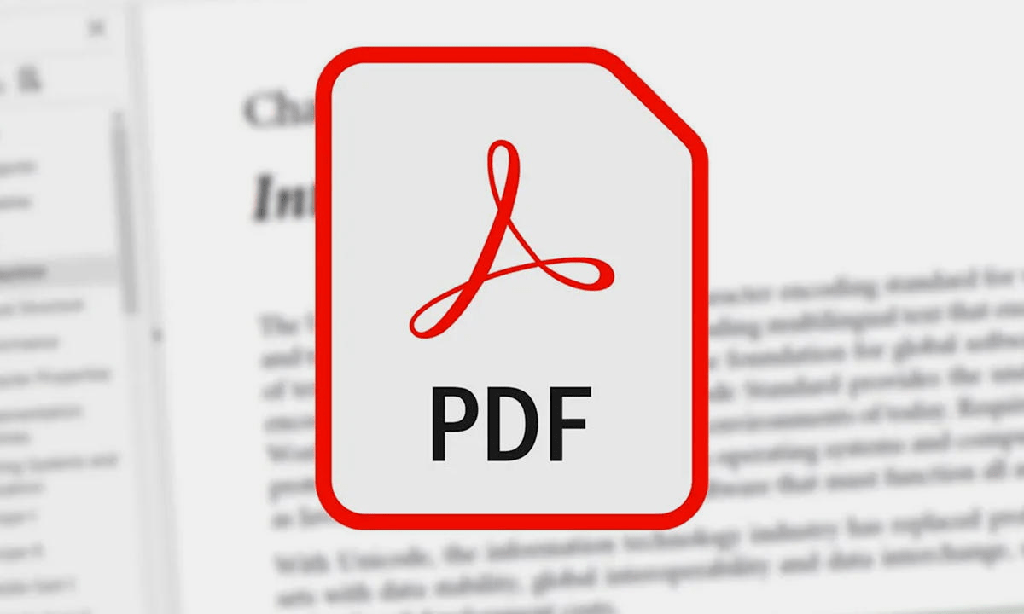
Al abordar el dilema, Adobe creó Adobe Acrobat. ¡Simplemente abra su archivo PDF en Acrobat y comience a editar! Luego lo envuelve todo cuidadosamente para usted. Pero sí necesita pago después de que finalice su prueba de 7 días.
¿Qué pasa si no quieres ser premium? ¿Qué pasa si quieres una solución aún más simple? ¡Aquí hay algunas alternativas para editar PDF sin Acrobat!
MS Paint 3D
Para los usuarios de Windows, ¡no busque más que el viejo MS Paint incorporado! ¡Lo que solía ser una divertida aplicación de arte de obra maestra cuando era niño ahora puede ser su salvador profesional!
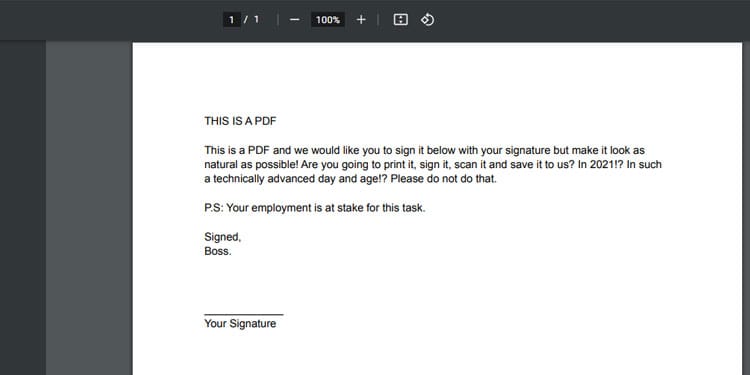
Es paint 3D? ¡Sí! Paint 3D ofrece una amplia gama de herramientas, como Magic Select. Por ejemplo, si tiene que agregar su firma a un PDF,
En lugar de escribir así:
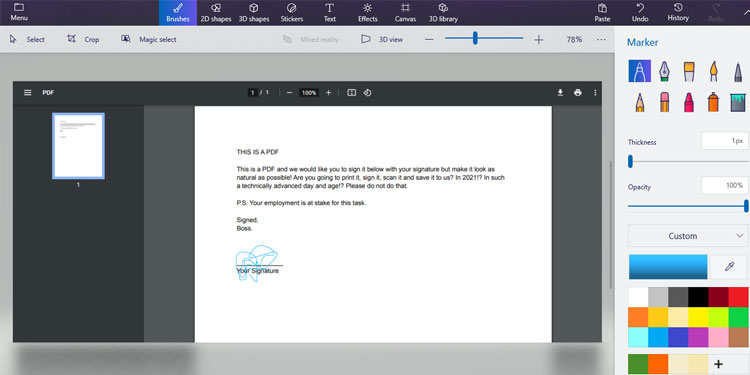
O agregando una imagen que bloquee el resto del texto así:
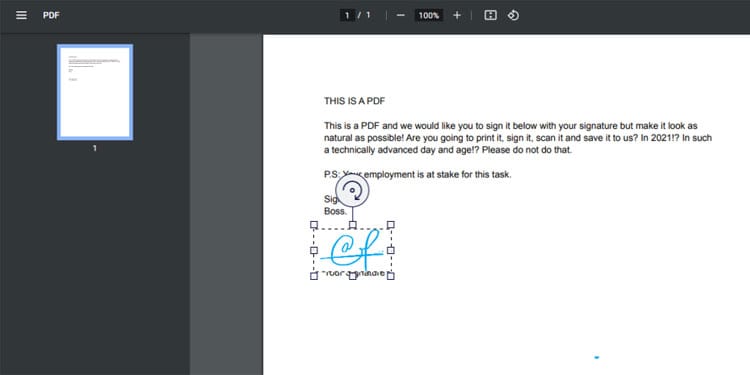
¡Puede usar la selección mágica para agregar su firma electrónica o imagen en su archivo PDF o incluso cambiar textos sin esfuerzo y sin problemas!
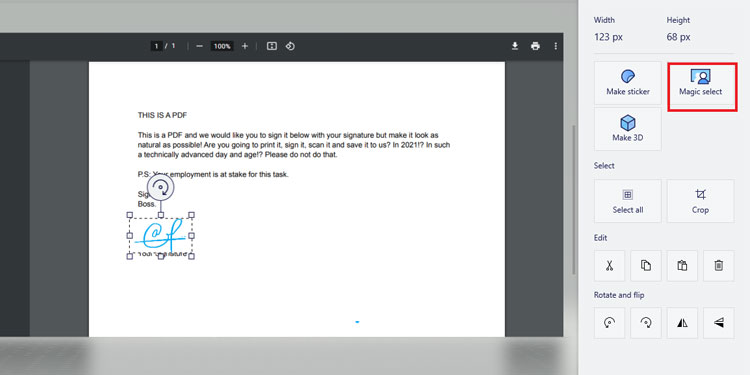
Documentos de Google
Para ediciones de texto más largas, Google Docs es otra solución para editar fácilmente. ¡Puede abrir el PDF en forma de documento y comenzar!
- Haga clic en Archivo > Abrir
- Seleccione el PDF desde su Google Drive o Cárguelo Desde su escritorio.
Ahora debería poder editar, agregar comentarios, imágenes y hacer los ajustes que desee.
Conversores de PDF en línea
Si tiene prisa o está trabajando en su teléfono, o simplemente no tiene Google Docs, aquí hay algunos convertidores en línea. Pero asegúrese de que su PDF no contenga material sensible o confidencial.
Sejda
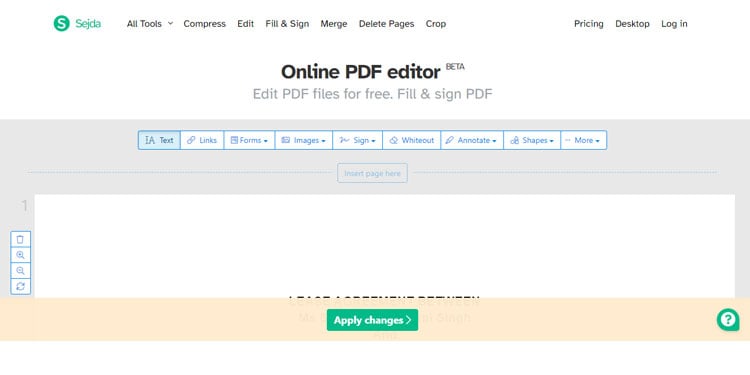
- Sube tu PDF para empezar. Puedes agregar imágenes y más.
Ventajas:
- Puede usar enlaces directos de su PDF o cargarlo desde su computadora.
- Puede usar enlaces directos de su PDF o cargar desde su computadora Puede agregar y actualizar enlaces, imágenes, firmas, formularios, anotaciones, etc.
Contras:
- Tienes un límite de 3 tareas por hora. ¡Lo que significa que tendrás que esperar otra hora para obtener 3 asignaciones de tareas más! Parece un genio virtual, ¿eh?
SodaPDF
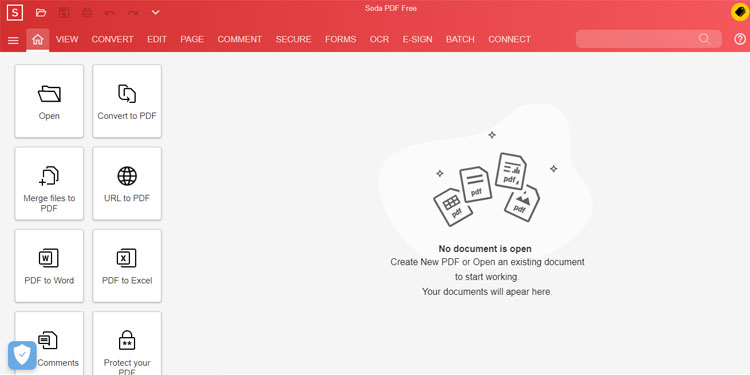
- ¡Haga clic en Abrir y cargue desde su computadora para comenzar!
Ventajas:
- ¡Guarda tu PDF durante 24 horas! De modo que puede regresar y volver a editar o revisar dentro de esas 24 horas.
- ¡Puede editar textos existentes sin la molestia de usar una función de borrado!
Contras:
- ¡También tiene una tarea de 3 por nuestro límite!
PDFescape
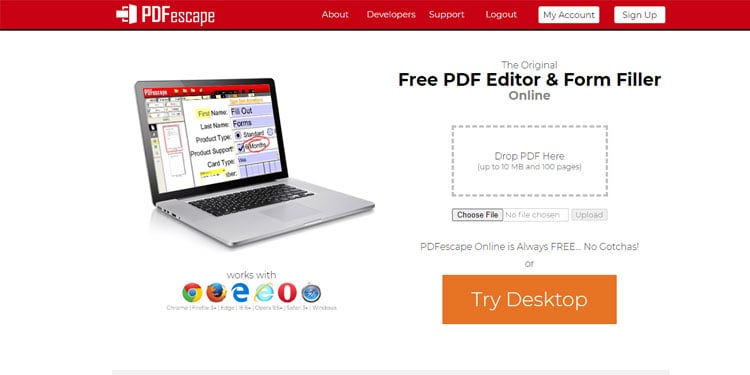
- Puede soltar su archivo directamente o elegir desde su computadora.
- Puede editar hasta 100 páginas o 10 MB de datos.
- Puede agregar notas adhesivas, anotar puntos y alinear o recortar el PDF.
Contras:
- Solo puede editar hasta 10 MB, por lo que si su archivo es más grande, es posible que esta no sea la herramienta para usted.
- No tiene la función de editar textos existentes, por lo que deberá usar la función de borrado y organizar la fuente, el tamaño de la fuente, el color, etc. para que se vea perfecto.
DocFly
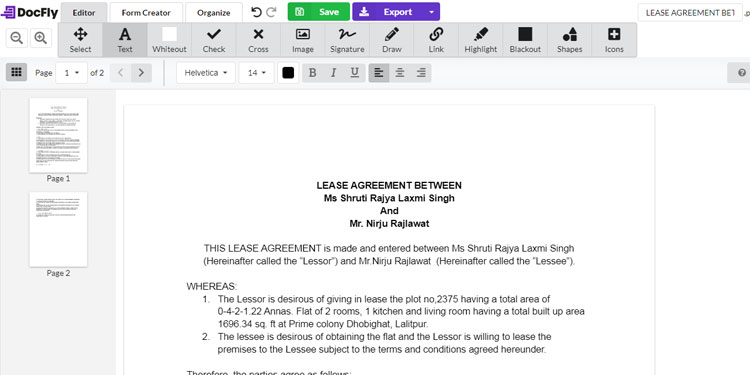
Ventajas:
- Guarda su documento durante 24 horas.
- Dice ser seguro.
- Puede cargar desde su computadora, Dropbox o Google Drive.
- Tiene una amplia gama de funciones, desde agregar marcas o cruces en el documento, alineaciones de textos e imágenes, oscurecer y borrar, así como escribir, dibujar o cargar su firma.
Contras:
- Requiere una función de borrado y no tiene la función de editar textos existentes.
Preguntas frecuentes
¿Es seguro editar mis archivos PDF con estas alternativas de Acrobat?
Google Docs es la apuesta más segura cuando se trata de editar archivos PDF clasificados, ya que no utiliza ningún agente externo. Si bien las herramientas de conversión de PDF en línea afirman ser seguras, es mejor usarlas con discreción.
Además, en caso de que su pdf esté protegido con contraseña, así es como puede eliminar las contraseñas de sus archivos PDF.
¿Son estas alternativas gratuitas?
Los métodos sugeridos anteriormente no tienen cargos ocultos y no tiene que pagar para usar ninguna de estas herramientas o descargarlas en su computadora.
¿Tienen una marca de agua?
Los sitios web y los métodos sugeridos anteriormente no tienen marca de agua.
¿Necesito descargar alguna aplicación?
Las herramientas sugeridas anteriormente son todas herramientas en línea/fuera de línea y no requieren descargas.








